Satura rādītājs
Šajā pamācībā ir parādīti dažādi veidi, kā iegūt vecumu no dzimšanas dienas programmā Excel. Jūs uzzināsiet dažas formulas, lai aprēķinātu vecumu kā pilnu gadu skaitu, iegūtu precīzu vecumu gados, mēnešos un dienās šodienas datumā vai noteiktā datumā.
Nav īpašas funkcijas, lai aprēķinātu vecumu programmā Excel, tomēr pastāv vairāki dažādi veidi, kā pārvērst dzimšanas datumu vecumā. Šajā pamācībā tiks izskaidrotas katra veida priekšrocības un trūkumi, parādīts, kā izveidot perfektu vecuma aprēķināšanas formulu programmā Excel un pielāgot to dažu konkrētu uzdevumu risināšanai.
Kā aprēķināt vecumu no dzimšanas datuma programmā Excel
Ikdienā jautājums " Cik jums ir gadu? " parasti nozīmē atbildi, kurā norādīts, cik gadu esat nodzīvojis. Microsoft Excel programmā varat izveidot formulu, lai aprēķinātu precīzu vecumu mēnešos, dienās, stundās un pat minūtēs. Taču būsim tradicionāli un vispirms iemācīsimies aprēķināt vecumu no DOB pa gadiem.
Pamata Excel formula vecumam gados
Kā jūs parasti noskaidrojat kāda cilvēka vecumu? Vienkārši atņemot dzimšanas datumu no pašreizējā datuma. Šo parasto vecuma formulu var izmantot arī programmā Excel.
Pieņemot, ka dzimšanas datums ir šūnā B2, formula, lai aprēķinātu vecumu gados, ir šāda:
=(ŠODIEN()-B2)/365
Pirmajā formulas daļā (TODAY()-B2) tiek atgriezta starpība starp pašreizējo datumu un dzimšanas datumu dienās, un pēc tam šis skaitlis tiek dalīts ar 365, lai iegūtu gadu skaitu.
Formula ir acīmredzama un viegli iegaumējama, tomēr ir neliela problēma. Vairumā gadījumu tā atgriež decimālskaitli, kā parādīts zemāk redzamajā ekrānšāviņā.
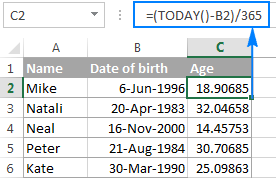
Lai parādītu pilnu gadu skaitu, izmantojiet funkciju INT, lai noapaļotu decimāldaļu līdz veselam skaitlim:
=INT((ŠODIEN()-B2)/365)

Trūkumi: Izmantojot šo vecuma formulu programmā Excel, tiek iegūti diezgan precīzi rezultāti, taču ne bez kļūdām. Dalīšana ar vidējo dienu skaitu gadā lielākoties darbojas pareizi, taču dažreiz vecums tiek iegūts nepareizi. Piemēram, ja kāds cilvēks ir dzimis 29. februārī un šodien ir 28. februāris, pēc formulas viņš būs par vienu dienu vecāks.
Kā alternatīvu var izdalīt ar 365,25, nevis 365, jo katram ceturtajam gadam ir 366 dienas. Tomēr arī šī pieeja nav perfekta. Piemēram, ja aprēķināt bērna vecumu, kurš vēl nav nodzīvojis augstceltnes gadu, dalot ar 365,25, iegūsiet nepareizu rezultātu.
Kopumā dzimšanas datuma atņemšana no pašreizējā datuma darbojas lieliski parastā dzīvē, bet nav ideāla pieeja programmā Excel. Tālāk šajā pamācībā jūs uzzināsiet dažas īpašas funkcijas, kas nevainojami aprēķina vecumu neatkarīgi no gada.
Aprēķināt vecumu no dzimšanas datuma, izmantojot funkciju YEARFRAC
Drošāks veids, kā Excel programmā DOB pārvērst vecumā, ir izmantot funkciju YEARFRAC, kas atgriež gada daļu, t. i., veselu dienu skaitu starp diviem datumiem.
Funkcijas YEARFRAC sintakse ir šāda:
YEARFRAC(sākuma_datums, beigu_datums, [pamats])Pirmie divi argumenti ir acīmredzami un neprasa papildu paskaidrojumus. Pamats ir izvēles arguments, kas nosaka izmantojamo dienu skaita bāzi.
Lai izveidotu pilnīgi patiesa vecuma formulu, funkcijai YEARFRAC ievadiet šādas vērtības:
- Sākuma_datums - dzimšanas datums.
- End_date - TODAY() funkcija, lai atgrieztu šodienas datumu.
- Pamats - izmantošanas pamats 1 kas liek programmai Excel dalīt faktisko dienu skaitu mēnesī ar faktisko dienu skaitu gadā.
Ņemot vērā iepriekš minēto, Excel formula vecuma aprēķināšanai pēc dzimšanas datuma ir šāda:
GADSFRAC( dzimšanas datums , TODAY(), 1)Pieņemot, ka dzimšanas datums atrodas šūnā B2, formula iegūst šādu formu:
=YEARFRAC(B2, TODAY(), 1)

Tāpat kā iepriekšējā piemērā, arī funkcijas YEARFRAC rezultāts ir skaitlis aiz komata. Lai to labotu, izmantojiet funkciju ROUNDDOWN ar 0 pēdējā argumentā, jo nevēlaties, lai tajā būtu zīmes aiz komata.
Šeit ir uzlabota formula YEARFRAC, lai aprēķinātu vecumu programmā Excel:
=NOAPAĻOŠANA(YEARFRAC(B2, TODAY(), 1), 0)

Aprēķiniet vecumu programmā Excel, izmantojot DATEDIF
Vēl viens veids, kā konvertēt dzimšanas datumu uz vecumu programmā Excel, ir izmantot funkciju DATEDIF:
DATEDIF(sākuma_datums, beigu datums, vienība)Šī funkcija var atgriezt starpību starp diviem datumiem dažādās laika vienībās, piemēram, gados, mēnešos un dienās, atkarībā no vērtības, ko norādāt laukā vienība arguments:
- Y - atgriež skaitu pilni gadi starp sākuma un beigu datumu.
- M - atgriež skaitu pilni mēneši starp datumiem.
- D - atgriež skaitu dienas starp abiem datumiem.
- YM - atgriešanās mēneši , neņemot vērā dienas un gadus.
- MD - atgriež starpību starp dienas , neņemot vērā mēnešus un gadus.
- YD - atgriež starpību starp dienas , ignorējot gadus.
Tā kā mūsu mērķis ir aprēķināt vecums gadi , mēs izmantojam "y" vienību:
DATEDIF( dzimšanas datums , TODAY(), "y")Šajā piemērā DOB atrodas šūnā B2, un jūs atsaucaties uz šo šūnu vecuma formulā:
=DATEDIF(B2, TODAY(), "y")

Šajā gadījumā papildu noapaļošanas funkcija nav nepieciešama, jo DATEDIF formula ar "y" vienību aprēķina pilnu gadu skaitu:

Kā iegūt vecumu no dzimšanas dienas pa gadiem, mēnešiem un dienām
Kā tikko redzējāt, aprēķināt vecumu kā pilnu nodzīvoto gadu skaitu ir vienkārši, taču ne vienmēr ar to pietiek. Ja vēlaties uzzināt precīzu vecumu, t. i., cik gadu, mēnešu un dienu ir starp personas dzimšanas datumu un pašreizējo datumu, uzrakstiet 3 dažādas DATEDIF funkcijas:
- Lai iegūtu gadu skaitu:
=DATEDIF(B2, TODAY(), "Y") - Lai iegūtu mēnešu skaitu:
=DATEDIF(B2, TODAY(), "YM") - Lai iegūtu dienu skaitu:
=DATEDIF(B2,TODAY(), "MD")
kur B2 ir dzimšanas datums.
Pēc tam apvienojiet iepriekš minētās funkcijas vienā formulā, piemēram, šādi:
=DATEDIF(B2,TODAY(), "Y") & DATEDIF(B2,TODAY(), "YM") & DATEDIF(B2,TODAY(), "MD") & DATEDIF(B2,TODAY(), "MD")
Iepriekšminētā formula atgriež 3 skaitļus (gadi, mēneši un dienas), kas apvienoti vienā teksta virknē, kā parādīts zemāk redzamajā ekrānšāviņas attēlā:

Vai tam nav lielas jēgas? Lai rezultātus padarītu jēgpilnākus, atdaliet skaitļus ar komatiem un definējiet, ko katra vērtība nozīmē:
=DATEDIF(B2,TODAY(), "Y") & " Gadi, " & DATEDIF(B2,TODAY(), "YM") & " Mēneši, " & DATEDIF(B2,TODAY(), "MD") & " Dienas"
Tagad rezultāts izskatās daudz labāk:

Formula darbojas lieliski, taču to var vēl vairāk uzlabot, slēpjot nulles vērtības. Šim nolūkam pievienojiet 3 IF paziņojumus, kas pārbauda, vai nav 0, pa vienam katrā DATEDIF:
=IF(DATEDIF(B2, TODAY(), "y")=0,"",DATEDIF(B2, TODAY(), "y")&" gadi, ")& IF(DATEDIF(B2, TODAY(), "ym")=0,"",DATEDIF(B2, TODAY(), "ym")&" mēneši, ")& IF(DATEDIF(B2, TODAY(), "md")=0,""",DATEDIF(B2, TODAY(), "md")&" dienas")
Tālāk redzamajā ekrānšāviņas attēlā ir parādīta galīgā Excel vecuma formula darbībā - tā atgriež vecumu gados, mēnešos un dienās, parādot tikai. nenulles vērtības:
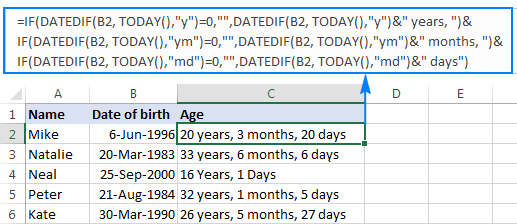
Padoms. Ja meklējat Excel formulu, lai aprēķinātu vecumu programmā gadi un mēneši , ņem iepriekš minēto formulu un izņem pēdējo IF(DATEDIF()) bloku, kas aprēķina dienas.
Īpašas formulas vecuma aprēķināšanai programmā Excel
Iepriekš aplūkotās vispārīgās vecuma aprēķina formulas lielākajā daļā gadījumu darbojas lieliski. Tomēr dažās situācijās jums var būt nepieciešams kaut kas ļoti specifisks. Protams, nav iespējams aptvert visus un katru scenāriju, taču turpmāk minētie piemēri sniegs jums dažas idejas par to, kā jūs varat pielāgot vecuma formulu atkarībā no jūsu konkrētā uzdevuma.
Kā aprēķināt vecumu noteiktā datumā programmā Excel
Ja vēlaties uzzināt kāda cilvēka vecumu noteiktā datumā, izmantojiet iepriekš aprakstīto formulu DATEDIF vecums, bet 2. argumentā aizstāt funkciju TODAY() ar konkrētu datumu.
Pieņemot, ka dzimšanas datums ir B1, pēc šādas formulas tiks iegūts vecums 2020. gada 1. janvārī:
=DATEDIF(B1, "1/1/2020", "Y") & " Gadi, " & DATEDIF(B1, "1/1/2020", "YM") & " Mēneši, " & DATEDIF(B1, "1/1/2020", "MD") & " Dienas"
Lai vecuma formulu padarītu elastīgāku, varat ievadīt datumu kādā šūnā un atsaukties uz šo šūnu savā formulā:
=DATEDIF(B1, B2, "Y") & " Gadi, "& DATEDIF(B1,B2, "YM") & " Mēneši, "&DATEDIF(B1,B2, "MD") & " Dienas"
kur B1 ir DOB, bet B2 ir datums, kurā vēlaties aprēķināt vecumu.

Aprēķināt vecumu noteiktā gadā
Šī formula ir noderīga situācijās, kad nav noteikts pilns datums, pēc kura veikt aprēķinus, un ir zināms tikai gads.
Pieņemsim, ka jūs strādājat ar medicīnisko datubāzi un jūsu mērķis ir noskaidrot pacientu vecumu laikā, kad viņiem pēdējo reizi tika veikta pilna medicīniskā pārbaude.
Pieņemot, ka dzimšanas datumi ir B slejā, sākot ar 3. rindu, un pēdējās medicīniskās pārbaudes gads ir C slejā, vecuma aprēķina formula ir šāda:
=DATEDIF(B3,DATE(C3, 1, 1), "y")
Tā kā precīzs medicīniskās pārbaudes datums nav noteikts, izmantojiet funkciju DATE ar patvaļīgu datumu un mēnesi, piemēram, DATE(C3, 1, 1, 1).
Funkcija DATE iegūst gadu no šūnas B3, izveido pilnu datumu, izmantojot jūsu norādītos mēneša un dienas skaitļus (šajā piemērā - 1.Jan), un nodod šo datumu funkcijai DATEDIF. Rezultātā tiek iegūts pacienta vecums konkrētā gada 1. janvārī:

Uzzināt datumu, kad persona sasniedz N gadu vecumu
Pieņemsim, ka jūsu draugs ir dzimis 1978. gada 8. martā. Kā jūs uzzināsiet, kurā datumā viņam apritēs 50 gadi? Parasti jūs vienkārši pieskaitītu 50 gadus personas dzimšanas datumam. Excel programmā to pašu veicat, izmantojot funkciju DATE:
=DATE(GADS(B2) + 50, MĒNESIS(B2), DIENA(B2))
kur B2 ir dzimšanas datums.
Tā vietā, lai formulā ierakstītu gadu skaitu, varat atsaukties uz noteiktu šūnu, kurā lietotāji var ievadīt jebkuru gadu skaitu (F1 zemāk redzamajā ekrānuzņēmumā):

Aprēķināt vecumu no dienas, mēneša un gada dažādās šūnās
Ja dzimšanas datums ir sadalīts 3 dažādās šūnās (piemēram, gads ir B3, mēnesis - C3 un diena - D3), vecumu var aprēķināt šādā veidā:
- Iegūstiet dzimšanas datumu, izmantojot DATE un DATEVALUE funkcijas:
DATE(B3,MONTH(DATEVALUE(C3& "1")),D3) - Ievietojiet iepriekš minēto formulu DATEDIF, lai aprēķinātu vecumu pēc dzimšanas datuma gados, mēnešos un dienās:
=DATEDIF(DATE(B3, MONTH(DATEVALUE(C3& "1")), D3), TODAY(), "y") & " Gadi, "& DATEDIF(DATE(B3, MONTH(DATEVALUE(C3& "1")), D3),TODAY(), "ym") & " Mēneši, "& DATEDIF(DATE(B3, MONTH(DATEVALUE(C3& "1")), D3), TODAY(), "md") & " Dienas"
Vairāk piemēru, kā aprēķināt dienu skaitu pirms/pēc datuma, skatiet sadaļā Kā Excel programmā aprēķināt dienas no vai līdz datumam.
Vecuma kalkulators programmā Excel
Ja vēlaties izveidot savu vecuma kalkulatoru programmā Excel, varat to izveidot, izmantojot dažas dažādas DATEDIF formulas, kas paskaidrotas tālāk tekstā. Ja nevēlaties izgudrot jaunu riteni, varat izmantot mūsu Excel speciālistu izveidoto vecuma kalkulatoru.
Kā izveidot vecuma kalkulatoru programmā Excel
Tagad, kad zināt, kā izveidot vecuma formulu programmā Excel, varat izveidot pielāgotu vecuma kalkulatoru, piemēram, šo:
Piezīme. Lai apskatītu ievietoto darbgrāmatu, lūdzu, atļaujiet mārketinga sīkfailus.
Tas, ko redzat iepriekš, ir iegultā Excel Online lapa, tāpēc droši ievadiet savu dzimšanas datumu attiecīgajā šūnā, un pēc mirkļa iegūsiet savu vecumu.
Kalkulators izmanto šādas formulas, lai aprēķinātu vecumu, pamatojoties uz dzimšanas datumu šūnā A3 un šodienas datumu.
- Formula B5 aprēķina vecumu gados, mēnešos un dienās:
=DATEDIF(B2,TODAY(), "Y") & " Gadi, " & DATEDIF(B2,TODAY(), "YM") & " Mēneši, " & DATEDIF(B2,TODAY(), "MD") & " Dienas" - Formula B6 aprēķina vecumu mēnešos:
=DATEDIF($B$3,TODAY(), "m") - Formula B7 aprēķina vecumu dienās:
=DATEDIF($B$3,TODAY(), "d")
Ja jums ir zināma pieredze darbā ar Excel veidlapu vadības elementiem, varat pievienot iespēju aprēķināt vecumu noteiktā datumā, kā parādīts nākamajā ekrānšā attēlā:

Šim nolūkam pievienojiet pāris opciju pogas ( Cilne Izstrādātājs > Ievietot > Veidlapu vadības elementi > Iespēju poga ) un sasaistiet tos ar kādu šūnu. Un pēc tam uzrakstiet IF/DATEDIF formulu, lai iegūtu vecumu vai nu šodienas datumā, vai lietotāja norādītajā datumā.
Formula darbojas pēc šādas loģikas:
- Ja Šodienas datums izvēles rūtiņa ir atlasīta, saistītajā šūnā (šajā piemērā I5) parādās vērtība 1, un vecuma formula tiek aprēķināta, pamatojoties uz šodienas datumu:
IF($I$5=1, DATEDIF($B$3,TODAY(), "Y") & " Gadi, " & DATEDIF($B$3,TODAY(), "YM") & " Mēneši, " & DATEDIF($B$3, TODAY(), "MD") & " Dienas") - Ja Konkrēts datums ir atlasīta izvēles poga UN šūnā B7 ir ievadīts datums, vecums tiek aprēķināts norādītajā datumā:
IF(ISNUMBER($B$7), DATEDIF($B$3, $B$7, "Y") & " Years, " & DATEDIF($B$3, $B$7, "YM") & " Months, " & DATEDIF($B$3, $B$7, "MD") & " Days", ""))
Visbeidzot, apvienojiet iepriekš minētās funkcijas savā starpā, un iegūsiet pilnu vecuma aprēķina formulu (B9):
=IF($I$5=1, DATEDIF($B$3, TODAY(), "Y") & " Gadi, " & DATEDIF($B$3, TODAY(), "YM") & " Mēneši, " & DATEDIF($B$3, TODAY(), "MD") & " Dienas", IF(ISNUMBER($B$7), DATEDIF($B$3, $B$7, "Y") & " Gadi, " & DATEDIF($B$3, $B$7, "YM") & " Mēneši, " & DATEDIF($B$3, $B$7, "MD") & " Dienas", "")
B10 un B11 formulas darbojas ar tādu pašu loģiku. Protams, tās ir daudz vienkāršākas, jo tajās ir tikai viena DATEDIF funkcija, lai atgrieztu vecumu kā attiecīgi pilnu mēnešu vai dienu skaitu.
Lai uzzinātu sīkāku informāciju, aicinu jūs lejupielādēt šo Excel vecuma kalkulatoru un izpētīt formulas šūnās B9:B11.
Lejupielādēt Excel vecuma kalkulatoru
Gatavs lietošanai Excel vecuma kalkulators
Mūsu Ultimate komplekta lietotājiem nav jāuztraucas par sava vecuma kalkulatora izveidi programmā Excel - tas ir tikai pāris klikšķu attālumā:
- Izvēlieties šūnas, kurā vēlaties ievietot vecuma formulu, dodieties uz Ablebits rīki cilne> Datums & amp; Laiks grupu un noklikšķiniet uz Datums & amp; Laika vednis pogu.

- Sāksies datuma & amp; laiks vednis, un jūs pāriet tieši uz Vecums cilne.
- Par Vecums cilnē ir jānorāda 3 lietas:
- Dzimšanas dati kā šūnas atsauci vai datumu mm/dd/gggggg formātā.
- Vecums pie šodienas datums vai konkrēts datums .
- Izvēlieties, vai vecumu aprēķināt dienās, mēnešos, gados vai precīzā vecumā.
- Noklikšķiniet uz Ievietot formulu pogu.
Paveikts!

Formula uz brīdi tiek ievietota izvēlētajā šūnā, un jūs divreiz noklikšķināt uz aizpildīšanas roktura, lai to kopētu uz leju pa kolonnu.

Kā jau, iespējams, pamanījāt, mūsu Excel vecuma kalkulatora izveidotā formula ir sarežģītāka par līdz šim aplūkotajām, taču tā ir paredzēta laika vienību vienskaitlim un daudzskaitlim, piemēram, "diena" un "dienas".
Ja vēlaties atbrīvoties no nulles vienībām, piemēram, "0 dienas", atlasiet vienumu Nedrīkst parādīt nulles vienības izvēles rūtiņu:

Ja vēlaties izmēģināt šo vecuma kalkulatoru, kā arī atklāt vēl 60 citus Excel papildinājumus, kas ietaupa laiku, varat lejupielādēt mūsu Ultimate Suite izmēģinājuma versiju šī ziņojuma beigās.
Kā izcelt noteiktu vecumu (zem vai virs noteikta vecuma).
Dažās situācijās var būt nepieciešams ne tikai aprēķināt vecumu programmā Excel, bet arī izcelt šūnas, kurās ir vecums, kas ir mazāks vai lielāks par noteiktu vecumu.
Ja jūsu vecuma aprēķina formula atgriež pilnu gadu skaitu, varat izveidot parastu nosacījuma formatēšanas noteikumu, pamatojoties uz vienkāršu formulu, piemēram, šādu:
- Lai izceltu vecumu, kas vienāds ar 18 gadiem vai lielāks par 18 gadiem: =$C2>=18
- Lai izceltu vecumu līdz 18 gadiem: =$C2<18
kur C2 ir vecumgrupas augšējā šūna (neskaitot kolonnas galveni).

Bet ko darīt, ja jūsu formula rāda vecumu gados un mēnešos vai gados, mēnešos un dienās? Šādā gadījumā jums būs jāizveido noteikums, kura pamatā ir DATEDIF formula, kas aprēķina vecumu pēc dzimšanas datuma gados.
Pieņemot, ka dzimšanas datumi ir B slejā, sākot ar 2. rindu, formulas ir šādas:
- Lai izceltu vecumu zem 18 (dzeltena):
=DATEDIF($B2, TODAY(), "Y")<18 - Lai izceltu vecumu starp 18 un 65 (zaļā krāsā):
=AND(DATEDIF($B2, TODAY(), "Y")>=18, DATEDIF($B2, TODAY(), "Y")<=65) - Lai izceltu vecumu virs 65 (zilā krāsā):
=DATEDIF($B2, TODAY(), "Y")>65
Lai izveidotu noteikumus, pamatojoties uz iepriekš minētajām formulām, atlasiet šūnas vai veselas rindas, kuras vēlaties izcelt, dodieties uz sadaļu Sākums cilne> Stili grupu un noklikšķiniet uz Nosacījumu formatēšana > Jauns noteikums... > Izmantojiet formulu, lai noteiktu, kuras šūnas formatēt .
Sīkāku informāciju var atrast šeit: Kā izveidot nosacījuma formatēšanas noteikumu, pamatojoties uz formulu.
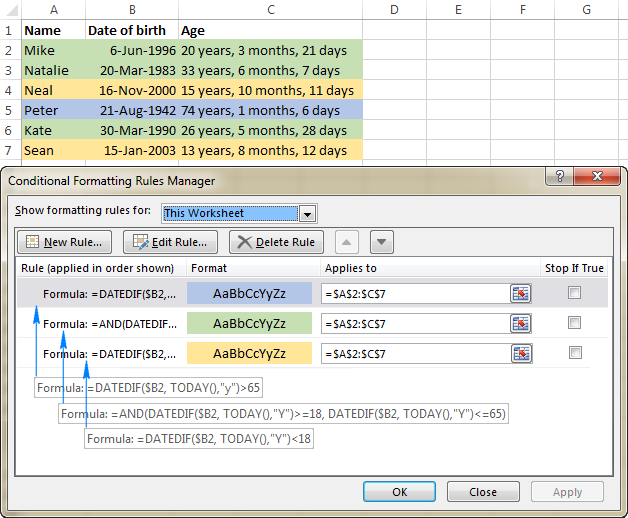
Tas ir veids, kā aprēķināt vecumu programmā Excel. Es ceru, ka formulas jums bija viegli apgūt un jūs izmēģināsiet tās savās darblapās. Paldies, ka izlasījāt, un ceru, ka nākamnedēļ tiksimies mūsu blogā!
Pieejamās lejupielādes
Excel vecuma aprēķināšanas piemēri (.xlsx fails)
Ultimate Suite 14 dienu pilnībā funkcionāla versija (.exe fails)

